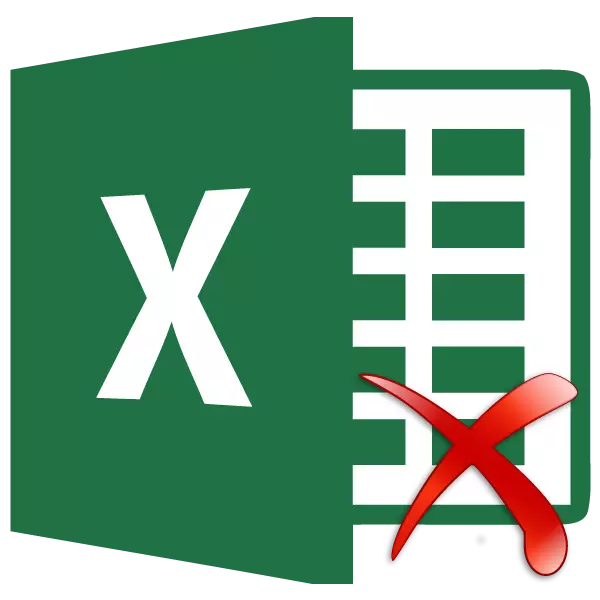
ווען איר דורכפירן טאַסקס אין עקססעל, איר קען דאַרפֿן צו באַזייַטיקן ליידיק סעלז. זיי זענען אָפט ומנייטיק עלעמענט און בלויז פאַרגרעסערן די גאַנץ דאַטן מענגע ווי דער באַניצער איז צעמישט. מיר דעפינירן די וועגן ווי איר קענען געשווינד באַזייַטיקן ליידיק זאכן.
ויסמעקן אַלגערידאַמז
ערשטער פון אַלע, איר דאַרפֿן צו רעכענען אויס, און איז עס טאַקע מעגלעך צו באַזייַטיקן ליידיק סעלז אין אַ באַזונדער מענגע אָדער טיש? דער פּראָצעדור פירט צו דאַטן דיספּלייסמאַנט, און דאָס איז נישט שטענדיק דערלויבט. אין עסאַנס, זאכן קענען בלויז זיין אויסגעמעקט אין צוויי קאַסעס:- אויב די שטריקל (זייַל) איז גאָר ליידיק (אין טישן);
- אויב די סעלז אין די שטריקל און זייַל זענען לאַדזשיקלי ניט פארבונדן מיט יעדער אנדערע (אין ערייז).
אויב עס זענען ווייניק ליידיק סעלז, זיי קענען זיין גאָר אַוועקגענומען מיט אַ קאַנווענשאַנאַל מאַנואַל באַזייַטיקונג אופֿן. אָבער, אויב עס זענען אַ גרויס סומע פון אַזאַ ליידיק זאכן, און אין דעם פאַל, די פּראָצעדור מוזן זיין אָטאַמייטיד.
מעטאָד 1: סעלעקציע פון גרופּעס פון סעלז
די יזיאַסט וועג צו באַזייַטיקן ליידיק עלעמענטן איז צו נוצן די געצייַג פֿאַר די צעשיידונג פון גרופּעס פון סעלז.
- מיר הויכפּונקט די קייט אויף די בלאַט איבער וואָס מיר וועלן פירן די אָפּעראַציע פון די זוכן און באַזייַטיקן ליידיק זאכן. דריקט אויף די פונקציע שליסל אויף די קלאַוויאַטור F5.
- א קליין פֿענצטער איז לאָנטשט, וואָס איז גערופן "יבערגאַנג". מיר גיט אין עס די "הויכפּונקט ..." קנעפּל.
- די פאלגענדע פֿענצטער אָפּענס - "אַלאַקיישאַן פון גרופּעס פון סעלז". ינסטאַלירן די באַשטימען צו די "ליידיק סעלז" שטעלע אין עס. דורכפירן אַ גיט אויף די "OK" קנעפּל.
- ווי איר קענען זען, אַלע ליידיק עלעמענטן פון די ספּעסיפיעד קייט האָבן שוין כיילייטיד. דריקט אויף קיין פון זיי רעכט מויז קנעפּל. דריקט דעם קנעפּל אין די קאָנטעקסט מעניו, גיט די "ויסמעקן ..." נומער.
- א קליין פֿענצטער אָפּענס אין וואָס איר דאַרפֿן צו קלייַבן וואָס פּונקט איר זאָל ויסמעקן. לאָזן די פעליקייַט סעטטינגס - "סעלז, מיט אַ יבעררוק אַרויף." דריקט אויף די "גוט" קנעפּל.
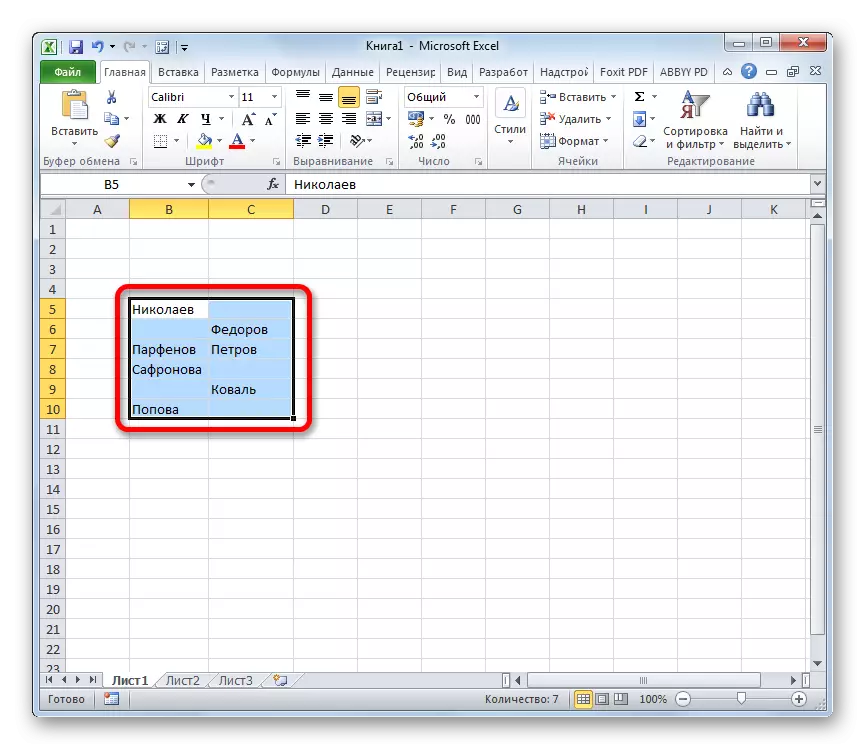
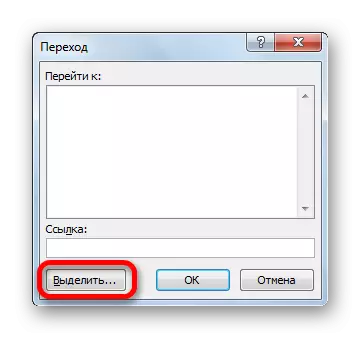
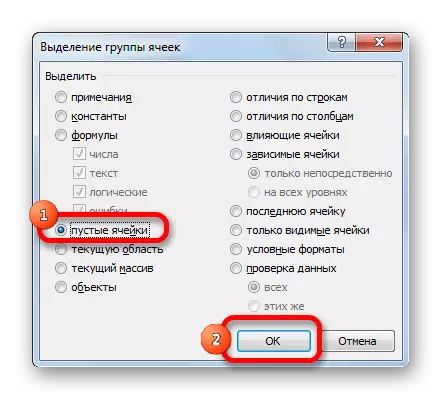
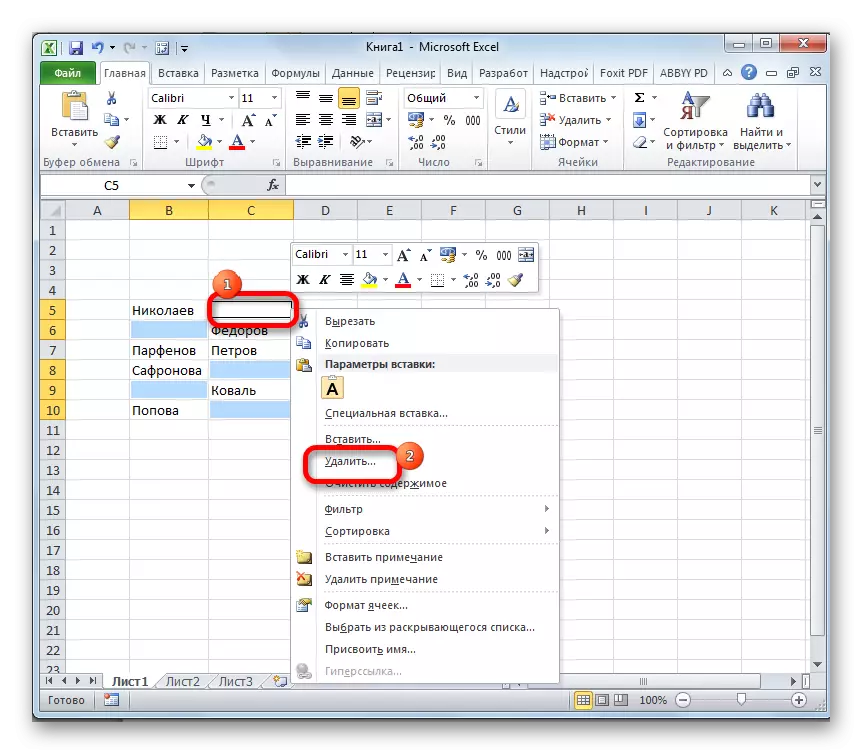
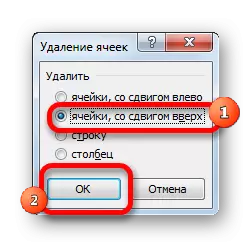
נאָך די מאַניפּיאַליישאַנז, אַלע ליידיק עלעמענטן אין די ספּעסאַפייד קייט וועט ווערן אויסגעמעקט.
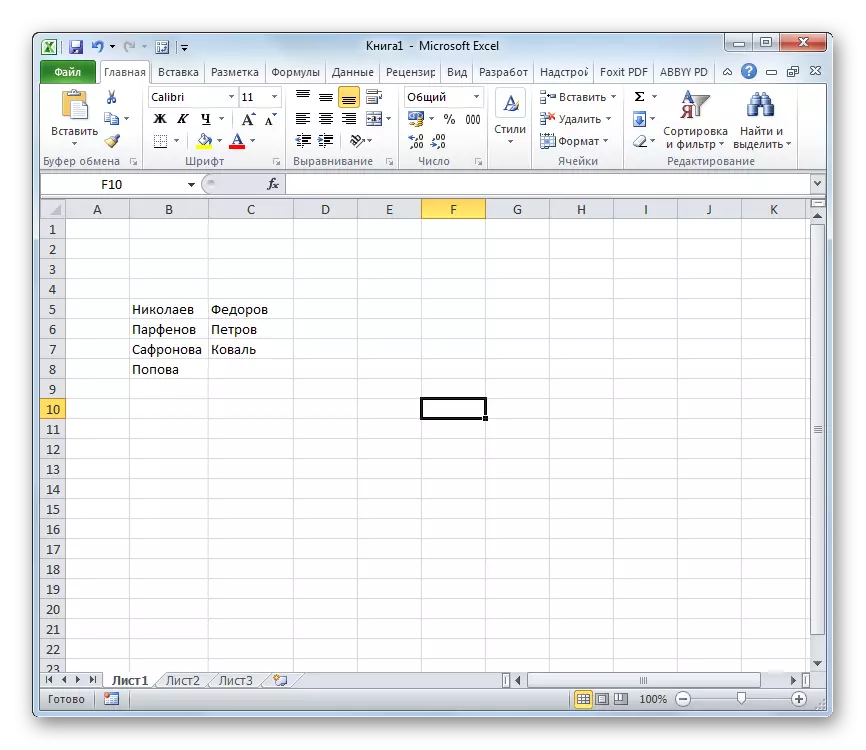
מעטאָד 2: קאַנדישאַנאַל פאָרמאַטטינג און פילטערינג
ויסמעקן ליידיק סעלז קענען אויך זיין געוויינט דורך אַפּלייינג קאָנדיטיאָנאַל פאָרמאַטטינג און סאַבסאַקוואַנט פֿילטרירונג דאַטן. דער אופֿן איז מער קאָמפּליצירט דורך די פריערדיקע, אָבער, פונדעסטוועגן, עטלעכע ניצערס בעסער וועלן עס. אין דערצו, עס איז נייטיק צו גלייך מאַכן אַ רעזערוואַציע אַז דער אופֿן איז פּאַסיק בלויז אויב די וואַלועס זענען אין דער זעלביקער זייַל און טאָן ניט אַנטהאַלטן פאָרמולאַס.
- מיר הויכפּונקט די קייט וואָס איז געגאנגען צו פּראָצעס. זייַענדיק אין די היים קוויטל, דריקט אויף די "קאָנדיטיאָנאַל פאָרמאַטטינג" ייקאַן, וואָס, אין דרייען, איז ליגן אין די "סטיילז" געצייַג בלאָק. גיין צו די נומער וואָס האט געעפנט די רשימה "כּללים פֿאַר די אַלאַקיישאַן פון סעלז". אין דער קאַמף רשימה וואָס איז אויס, סעלעקטירן דעם שטעלע "מער ...".
- די קאַנדישאַנאַל פאָרמאַטטינג פֿענצטער אָפּענס. אַרייַן די נומער "0". אין די רעכט פעלד, קלייַבן קיין קאָליר, אָבער איר קענען לאָזן די פעליקייַט סעטטינגס. דריקט אויף די "גוט" קנעפּל.
- ווי מיר זען, אַלע סעלז פון די ספּעסאַפייד קייט אין וואָס די וואַלועס זענען כיילייטיד אין די אויסגעקליבן קאָליר און די ליידיק פארבליבן ווייַס. ווידער אַלאַקייט אונדזער קייט. אין דער זעלביקער קוויטל, דער "היים" דריקט אויף די "סאָרט און פילטער" קנעפּל לאָוקייטאַד אין די עדיטינג גרופּע. דריקט אויף די "פילטער" קנעפּל אין די מעניו וואָס אָפּענס.
- נאָך די אַקשאַנז, ווי מיר זען, אַן ייקאַן סימבאַלייזינג פילטער ארויס אין דער אויבערשטער עלעמענט פון דער זייַל. דריקט אויף עס. אין דער רשימה וואָס אָפּענס, גיין צו די "קאָליר סאָרט" נומער. ווייַטער אין דער גרופּע "סאָרט לויט קאָליר צעל", קלייַבן די קאָליר וואָס איז אויסגעקליבן ווי אַ רעזולטאַט פון קאַנדישאַנאַל פאָרמאַטטינג.
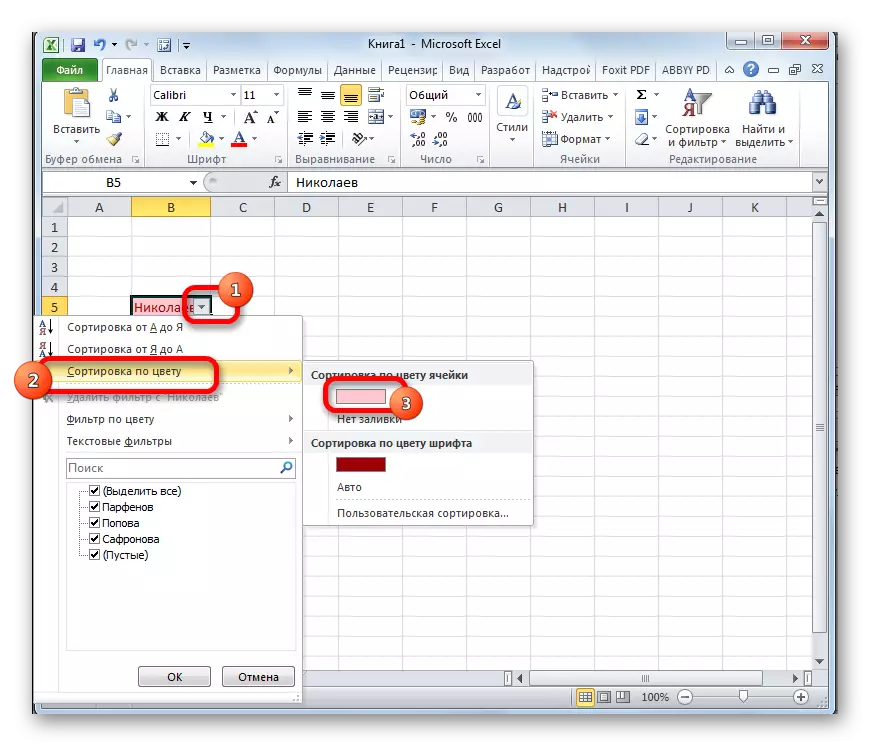
איר קענען אויך טאָן אַ ביסל דיפערענטלי. דריקט אויף די פילטריישאַן בילדל. באַזייַטיקן די טשעקקבאָקס פון די "ליידיק" אין די מעניו וואָס איז געוויזן. נאָך דעם, דריקט אויף די "גוט" קנעפּל.
- אין קיין פון די ספּעסיפיעד אין די פריערדיקע אָפּציע, ליידיק עלעמענטן וועט זיין פאַרבאָרגן. מיר הויכפּונקט די קייט פון די רוען סעלז. אויף די היים קוויטל, אין די קליפּבאָרד סעטטינגס פאַרשפּאַרן, דורכפירן גיט אויף די "קאָפּיע" קנעפּל.
- דערנאָך מיר הויכפּונקט קיין ליידיק געגנט אויף דער זעלביקער אָדער אויף אן אנדער בלאַט. דורכפירן אַ רעכט מויז קנעפּל רעכט. סעלעקטירן דעם קאַמף קאָנטעקסט רשימה אין די ינסערשאַן פּאַראַמעטערס אין די ינסערשאַן, סעלעקטירן דעם "ווערט" נומער.
- ווי איר קענען זען, אַ דאַטן אַרייַנלייגן פארגעקומען אָן פּראַזערווינג פאָרמאַטטינג. איצט איר קענען אַראָפּנעמען די ערשטיק קייט, און אַרייַנלייגן די איין אין זיין אָרט וואָס מיר באקומען בעשאַס די פּראָצעדור דיסקרייבד אויבן, און איר קענען פאָרזעצן צו אַרבעטן מיט די דאַטן אין אַ נייַ אָרט. עס אַלע דעפּענדס אויף די ספּעציפיש טאַסקס און פערזענלעכע פּרייאָראַטיז פון דער באַניצער.
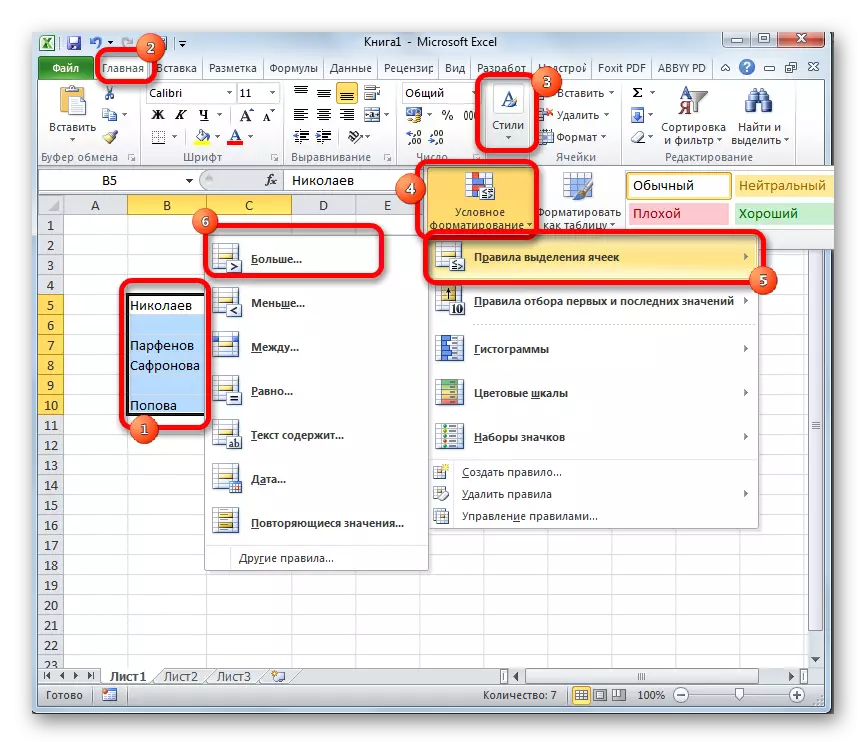

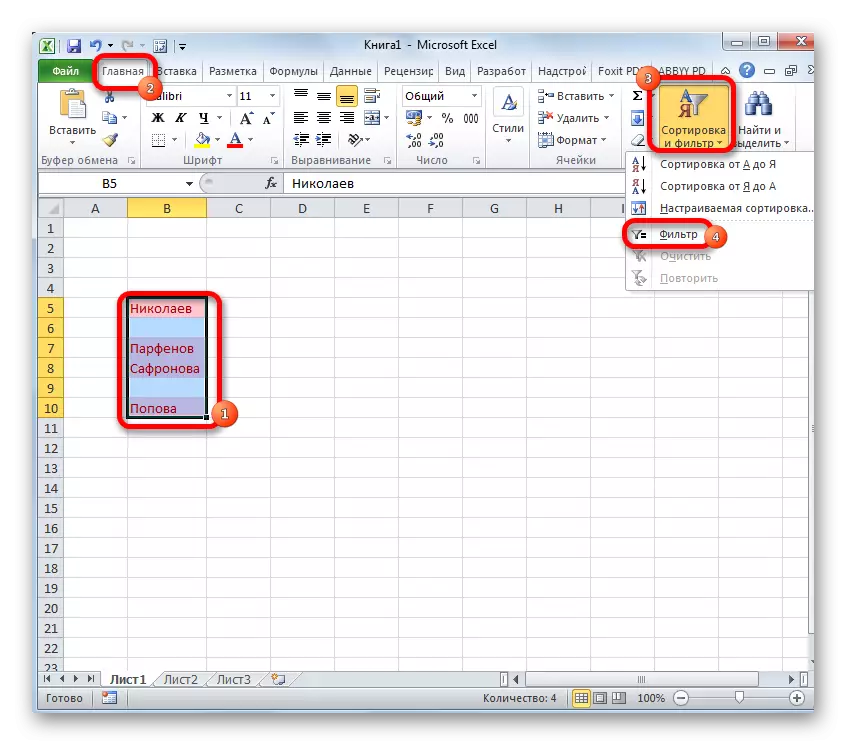
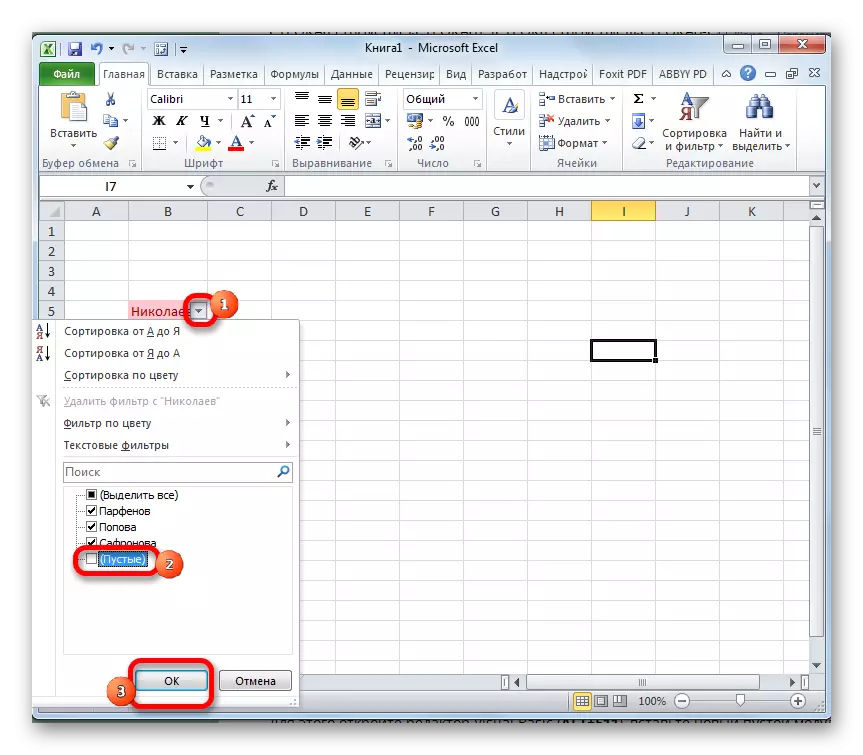
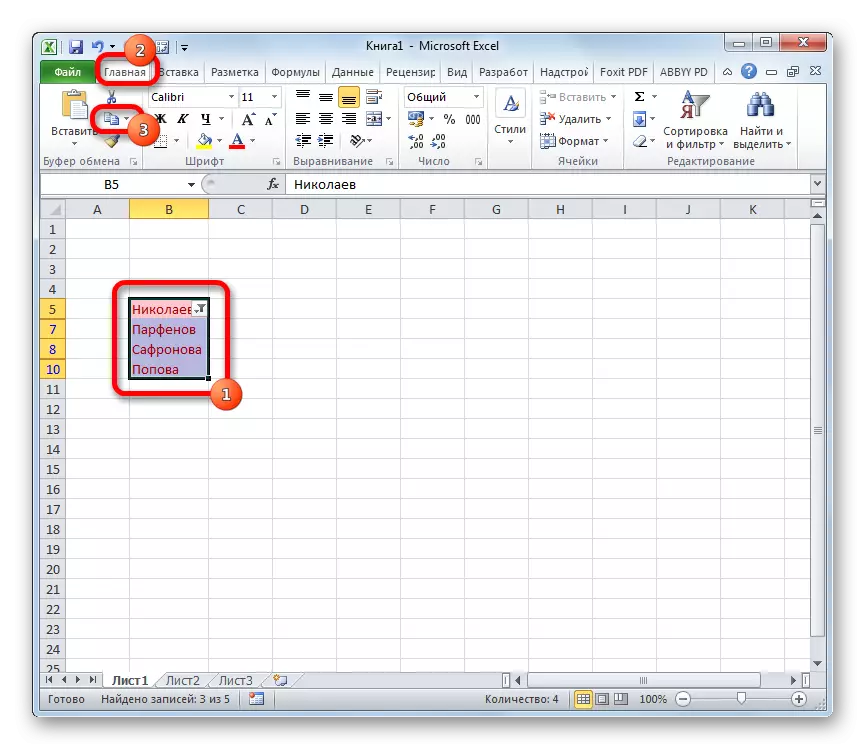
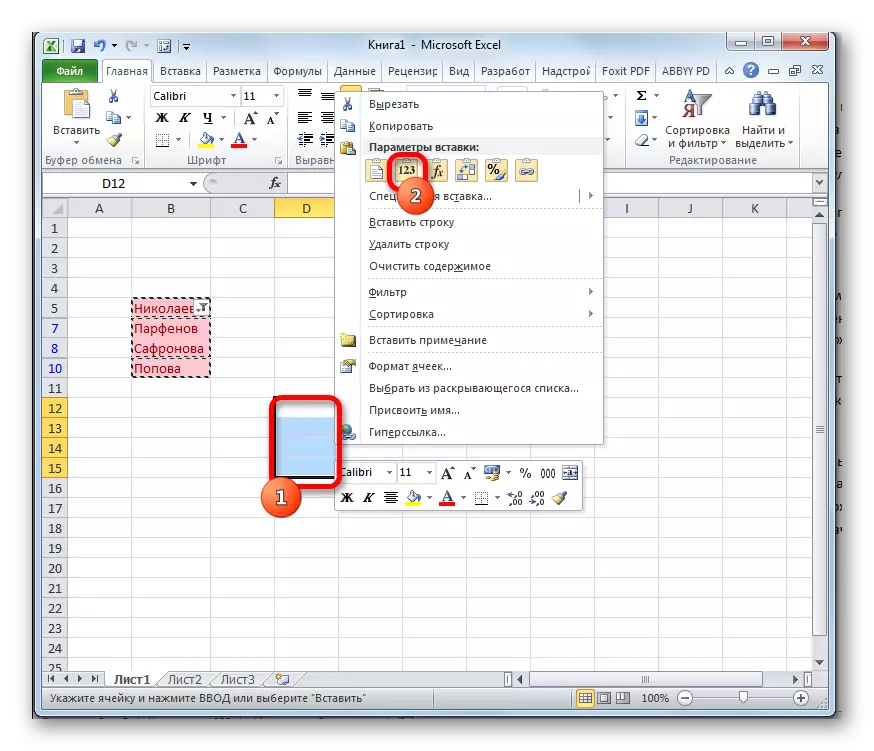
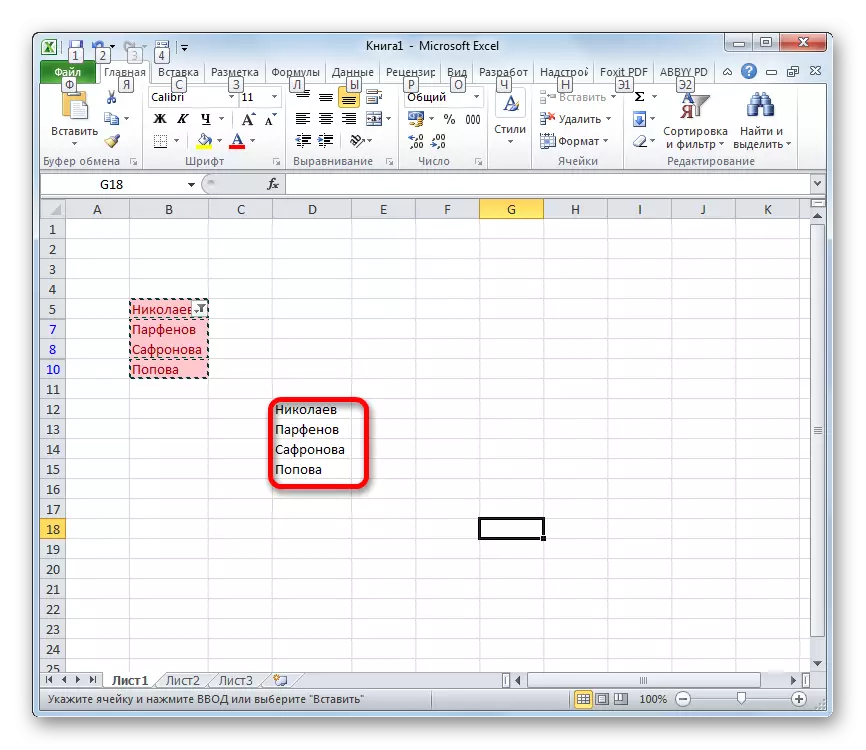
לעקציע: קאַנדישאַנאַל פאָרמאַטטינג אין עקססעל
לעקציע: סאָרטינג און פֿילטרירונג דאַטן צו יקסעל
מעטאָד 3: אַפּלאַקיישאַן פון קאָמפּלעקס פאָרמולע
אין דערצו, עס איז מעגלעך צו באַזייַטיקן ליידיק סעלז פון די מענגע דורך אַפּלייינג אַ קאָמפּלעקס פאָרמולע קאַנסיסטינג פון עטלעכע פאַנגקשאַנז.
- ערשטער פון אַלע, מיר וועלן דאַרפֿן צו געבן אַ נאָמען צו אַ קייט וואָס איז אונטערטעניק צו טראַנספאָרמאַציע. מיר הויכפּונקט די געגנט, מיר גיט רעכט גיט. סעלעקטירן דעם "באַשטימען נאָמען אין דער אַקטיווייטיד מעניו ..." נומער.
- נאָמען אַסיינמאַנט פֿענצטער אָפּענס. אין די "נאָמען" פעלד מיר געבן קיין באַקוועם נאָמען. די הויפּט צושטאַנד - עס זאָל נישט זיין גאַפּס. צום ביישפּיל, מיר האָבן באַשטימט דעם נאָמען "C_Pוסט" נאָמען. ניט מער ענדערונגען אין די פֿענצטער טאָן ניט דאַרפֿן. דריקט אויף די "גוט" קנעפּל.
- מיר הויכפּונקט ערגעץ אויף די בויגן פּונקט די זעלבע גרייס קייט פון ליידיק סעלז. סימילאַרלי, דורך געבן אַ קליק די רעכט מויז קנעפּל און רופן די קאָנטעקסט מעניו, גיין דורך די "באַשטימען נאָמען ..." נומער.
- אין די פֿענצטער וואָס אָפּענס, ווי אין די פריערדיקע צייט, באַשטימען קיין נאָמען פון דעם שטח. מיר באַשלאָסן צו געבן עס די נאָמען "ליידיק".
- מיר ונטערשטרייַכן דער ערשטער-גיט פון די לינקס מויז קנעפּל, דער ערשטער צעל פון די קאַנדישאַנאַל קייט פון "ליידיק" (איר קענען ווענדן דיפערענטלי). אַרייַנלייגן די פאלגענדע פאָרמולע צו עס:
= אויב (שטריקל () - אַ שטריקל (בליצפּאָסט) +1> עסיי (מיט_פּאָסץ); שטריקל () + (אַדרעס (אַדרעס (אַדרעס ( מיט_פּאָסץ)); רודערן () - שטריקל (E- בריוו) +1); זייַל (מיט_פּלוס); 4)))
זינט דאָס איז אַ מענגע פאָרמולע, עס איז נייטיק צו דריקן די Ctrl + Shift + אַרייַן שליסל צו באַזייַטיקן די כעזשבן, אַנשטאָט פון די געוויינטלעך דרוק פון די אַרייַן קנעפּל.
- אָבער, ווי מיר זען, בלויז איין צעל איז אָנגעפילט. אין סדר צו פּלאָמבירן און די מנוחה, איר דאַרפֿן צו נאָכמאַכן די פאָרמולע פֿאַר די רוען טייל פון די קייט. דאָס קען זיין געטאן מיט אַ פילונג מאַרקער. ינסטאַלירן די לויפֿער צו די נידעריקער רעכט ווינקל פון דער צעל מיט אַ פולשטענדיק פונקציע. די לויפֿער מוזן יבערמאַכן אין אַ קרייַז. דריקט אויף די לינקס מויז קנעפּל און ציען עס אַראָפּ ביז דעם סוף פון דער "E- בריוו" באַנד.
- ווי איר קענען זען, נאָך דעם קאַמף, מיר האָבן אַ קייט אין וואָס די אָנגעפילט סעלז זענען ליגן אין אַ רודערן. אָבער מיר וועלן נישט דורכפירן פאַרשידן אַקשאַנז מיט די דאַטן, ווייַל זיי זענען פארבונדן מיט די פאָרמולע פון די מענגע. מיר אַלאַקייט די גאנצע קייט פון "E- בריוו". דריקט אויף די "קאָפּיע" קנעפּל, וואָס איז אַרייַנגעשיקט אין די "היים" קוויטל אין דער "בייַט באַפער" מכשיר.
- נאָך דעם, מיר אַלאַקייט די ערשט דאַטן מענגע. דריקט רעכט מויז קנעפּל. אין דער רשימה וואָס אָפּענס אין די ינסענטינג פּאַראַמעטערס גרופּע, גיט די "ווערט" ייקאַן.
- נאָך די אַקשאַנז, די דאַטן וועט זיין ינסערטאַד אין די ערשט געגנט פון זייַן אָרט דורך אַ האַרט קייט אָן ליידיק סעלז. אויב איר ווילט, אַ מענגע וואָס כּולל די פאָרמולע קענען איצט זיין אויסגעמעקט.
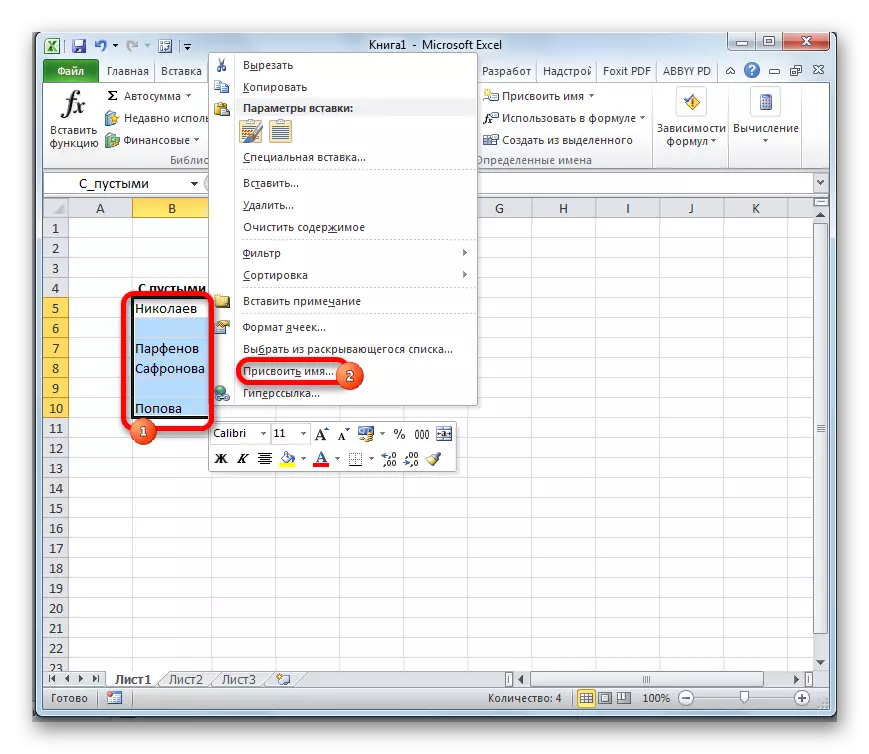
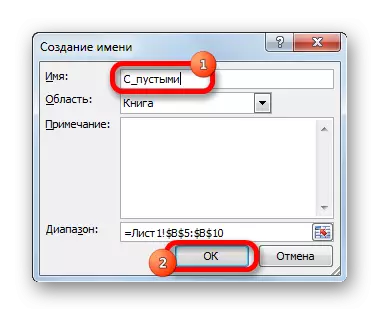
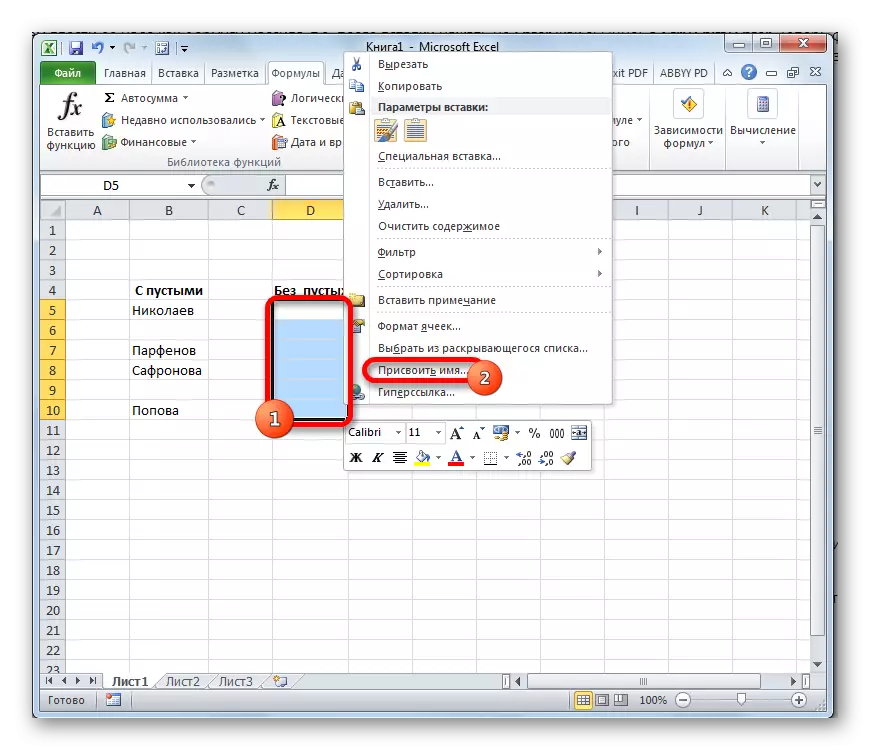
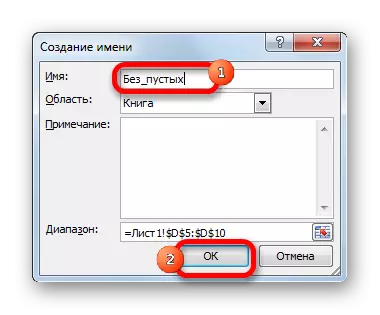
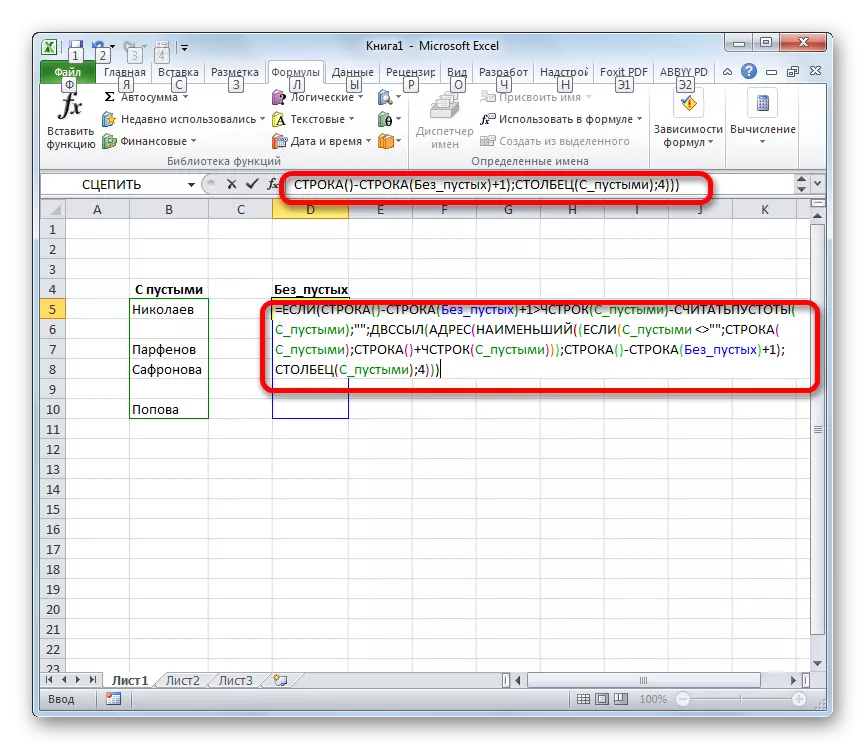
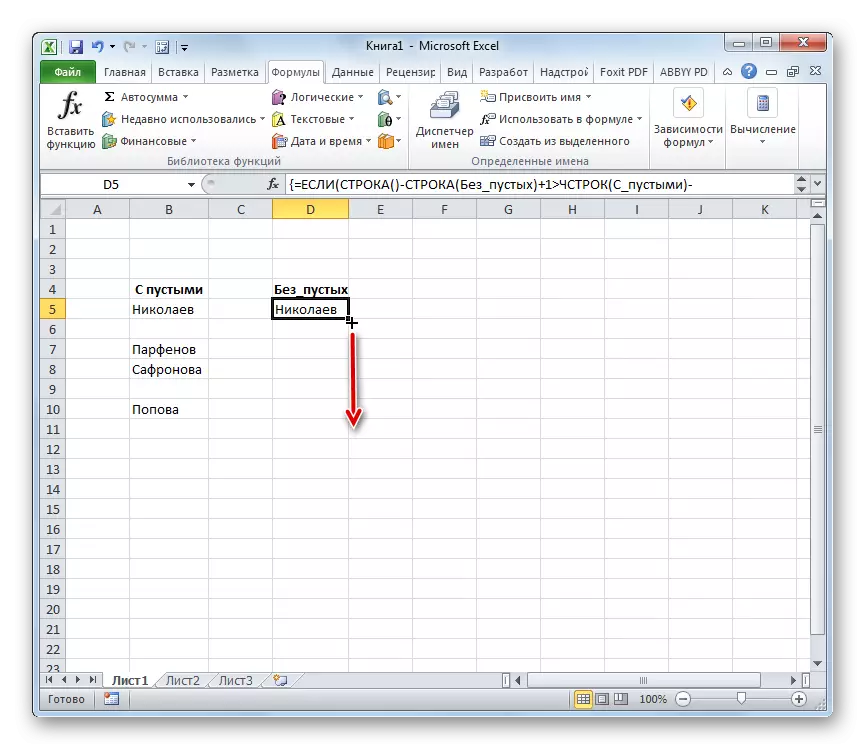
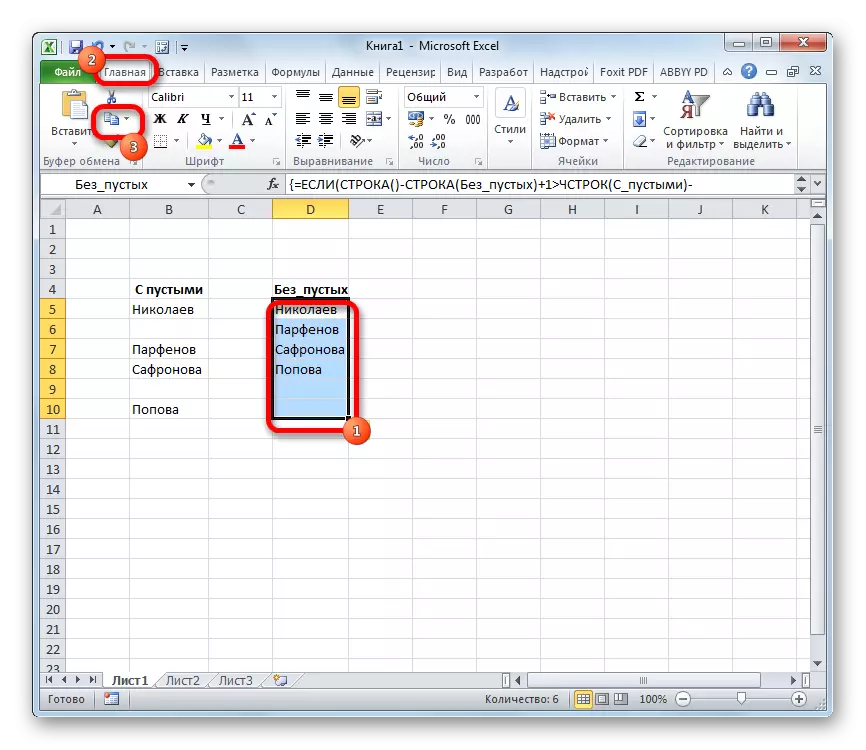
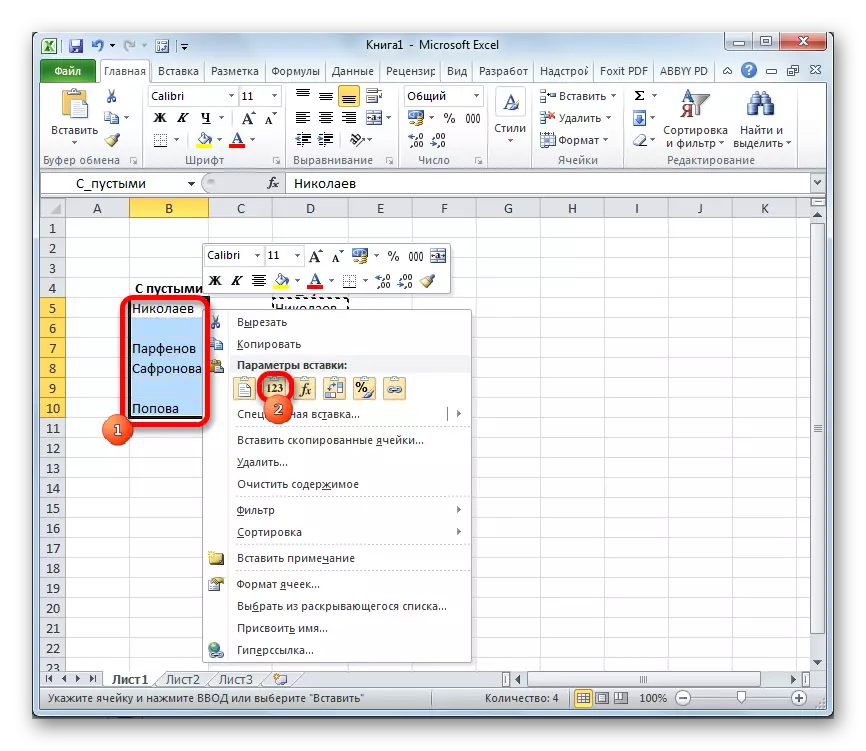
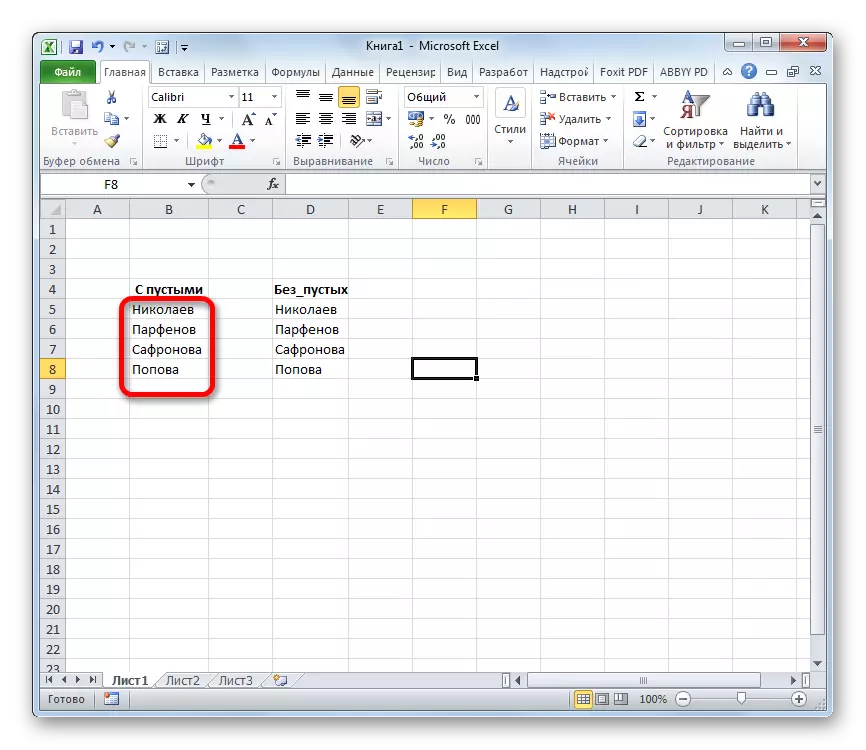
לעקציע: ווי צו באַשטימען אַ צעל נאָמען צו עקססעל
עס זענען עטלעכע וועגן צו באַזייַטיקן ליידיק עלעמענטן אין Microsoft Excel. אַן אָפּציע מיט די מעלדונג פון צעל גרופּעס איז די יזיאַסט און פאַסטאַסט. אָבער עס זענען פאַרשידענע סיטואַטיאָנס. דעריבער, ווי נאָך וועגן, איר קענען נוצן אָפּציעס מיט פֿילטרירונג און נוצן פון אַ קאָמפּלעקס פאָרמולע.
